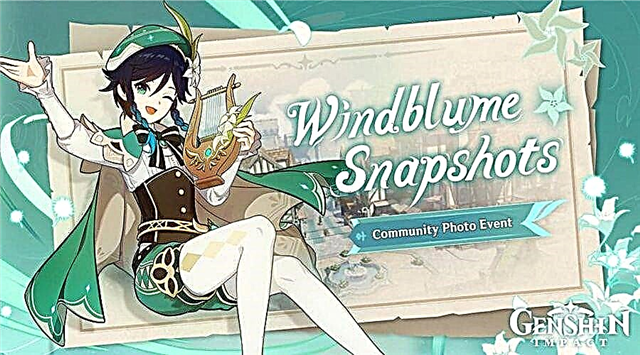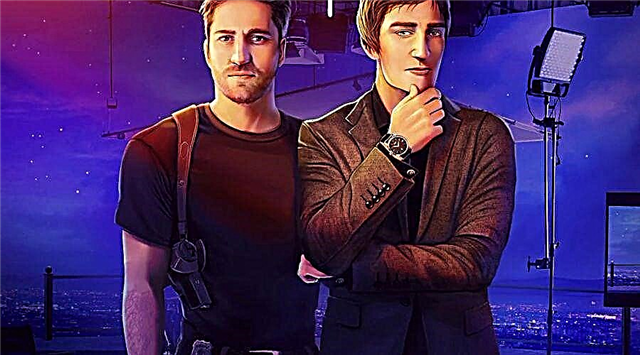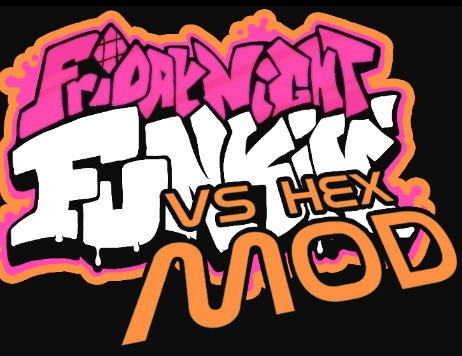Du kan få adgang til Psyonix' fantastiske raketbil-aktion ved hjælp af din Chromebook med lidt hjælp fra NVIDIA. Sådan gør du.
Siden dens debut i midten af 2015, har Rocket League været et af de mest fantastiske spil i verden. Med et design, der er nemt at samle op og spille, og et loft af færdigheder, der konstant stiger, har det cementeret sig selv som et af de største spil nogensinde. Men hvis du ville spille Rocket League på noget andet end konsoller eller Windows-pc, er du uheldig. Med lidt hjælp fra NVIDIA kan du nyde Rocket League på flere enheder end nogensinde før, inklusive Chromebooks.
At konfigurere en Chromebook eller anden enhed til at spille Rocket League kræver lidt arbejde, men vi har sammensat denne praktiske guide for at få dig på banen og score raketmål så hurtigt som muligt.
Sådan spiller du Rocket League på en Chromebook
Det første skridt til at spille Rocket League på din Chromebook er at tilmelde dig en Rocket League-konto. Hvis du ikke allerede har en, kan du tilmelde dig gratis i Epic Game Store. Med en gratis Epic Games Store-konto klikker du blot på knappen "Hent" på Rocket Leagues butiksside for permanent at tilføje den til dit bibliotek.
Gå til NVIDIA GeForce Now-hjemmesiden i din webbrowser. GeForce Now giver dig mulighed for at streame spil til en række forskellige enheder, inklusive Chromebooks, uden behov for en gaming-pc. Du skal have en gratis NVIDIA-konto for at bruge GeForce Now. Tjenesten er opdelt i to niveauer: Gratis og Prioritet. Prioritetsmedlemskabet koster $9,99 om måneden og tilbyder ubegrænset adgang til tjenesten, RTX-aktiverede spil og prioriteret serveradgang. Det gratis medlemskab tilbyder ikke RTX-funktioner, men du kan stadig spille alle kompatible spil i sessioner på op til en time gratis.
Når du er logget ind på din NVIDIA-konto, skal du klikke på den grønne 'Spil nu'-knap på GeForce Now-hjemmesiden. Du vil få muligheder for at få adgang til tjenesten. For Chromebooks skal du vælge Chrome Beta-indstillingen. Dette fører dig til GeForce Now-spilportalen. Du kan bruge søgefeltet øverst på siden til at finde Rocket League. På GeForce Now Rocket League-landingssiden har du mulighed for at vælge, hvilken platform du vil spille spillet fra. Vælg Epic Games Store, hvis du har en på din konto, eller Steam, hvis du ejer Rocket League gennem denne tjeneste. Du vil derefter blive bedt om at indtaste dine Epic Games Store-legitimationsoplysninger for at bekræfte ejerskabet, hvorefter du kan begynde at spille med det samme.
Vi anbefaler at spille Rocket League med en controller for den bedste spiloplevelse. Chromebooks understøtter Xbox One- og DualShock 4-controllere. Enhver af disse muligheder fungerer med GeForce Now Chrome Beta-tjenesten.
Sådan spiller du Rocket League på iOS- og Android-enheder
Selvom der ikke er nogen officiel mobilversion af Rocket League, kan pc-versionen af spillet spilles på mobile enheder ved hjælp af NVIDIA GeForce Now-tjenesten. Som med Chromebook-metoden ovenfor, skal du købe Rocket League fra Epic Games Store eller Steam for at spille det gennem GeForce Now.
For iOS-brugere på iPhone eller iPad skal du åbne Safari-browseren og gå til GeForce Now-startsiden. Du kan finde Rocket League gennem søgefunktionen på siden eller i Free-to-play-sektionen på GFN-biblioteket. Når du har valgt Rocket League, bliver du bedt om at logge ind på din Epic Games Store eller Steam-konto for at få adgang til spillet (afhængigt af hvilken tjeneste du har Rocket League på).
Android-telefon- og tabletbrugere kan få adgang til GeForce Now gennem den officielle Android-app. Du kan finde appen i Google Play Butik. Når du har installeret GeForce Now-appen, skal du logge ind med din NVIDIA-konto, vælge Rocket League og til sidst logge på med din Epic Games- eller Steam-konto (afhængigt af hvilken tjeneste du bruger Rocket League på). Android-versionen af GeForce Now understøtter enhver Android-kompatibel Bluetooth-gamepad.